怎样恢复出厂设置vivo
出厂设置是一种将手机所有设置和数据恢复到初始状态的操作,通常用于解决手机卡顿、系统故障或在出售手机前清除个人数据等情况,以下是针对vivo手机恢复出厂设置的详细步骤及注意事项:
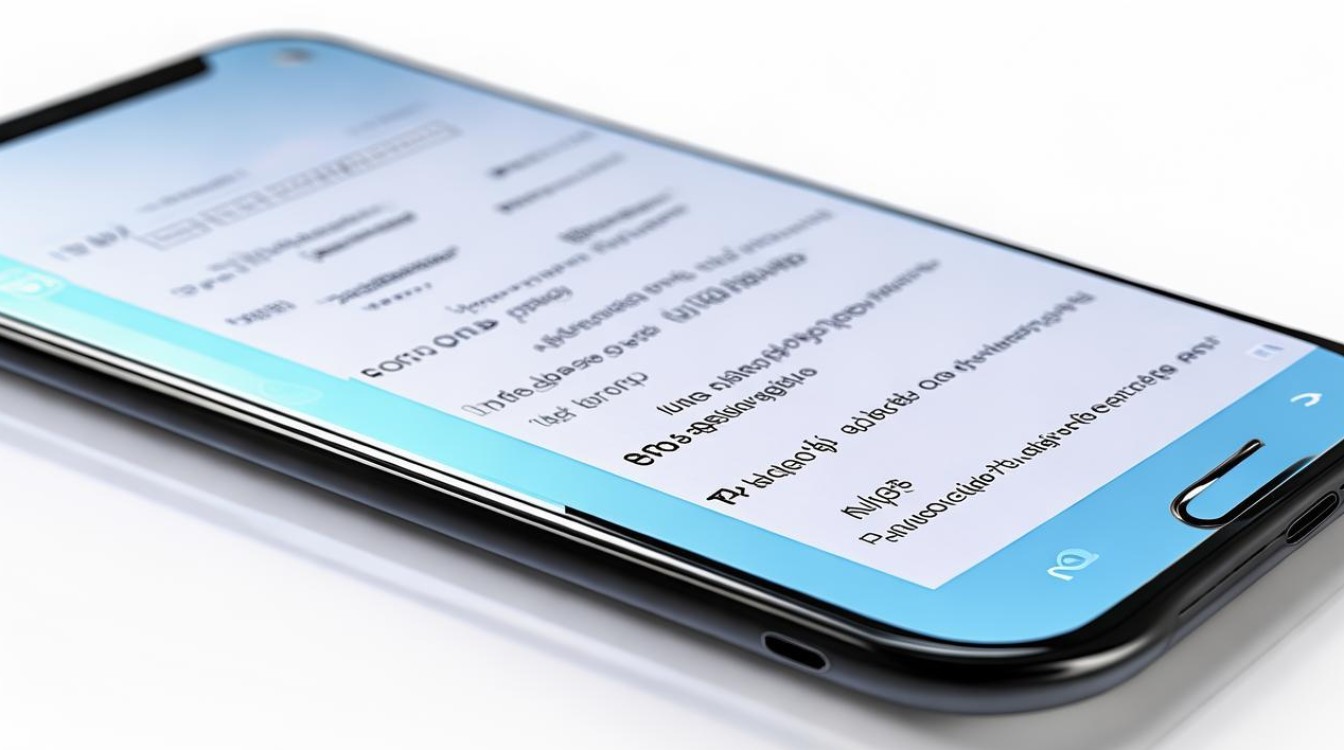
操作前的准备工作
| 事项 | |
|---|---|
| 备份重要数据 | 恢复出厂设置会清除手机内的所有数据,包括联系人、短信、通话记录、照片、视频、应用程序及其产生的数据文件等,在操作之前,务必做好数据备份工作,可以通过vivo自带的“互传”功能,将数据备份到另一台vivo设备上;也可以使用云服务,如vivo云服务,将数据同步到云端;还可以通过数据线将手机连接到电脑,将数据***到电脑上进行备份。 |
| 确保电量充足 | 在恢复出厂设置过程中,手机需要保持足够的电量以完成操作,建议在开始操作之前,将手机充电至至少50%以上,以免在恢复过程中因电量不足而导致操作失败,使手机陷入无***常使用的状态。 |
| 记住账户信息 | 恢复出厂设置后,手机可能会要求重新登录相关的账户,如vivo账户等,请确保记住这些账户的用户名和密码,以便能够顺利重新登录并激活手机。 |
vivo手机恢复出厂设置的方法
安卓系统vivo手机
- 通过手机设置恢复
- 打开手机“设置”应用。
- 滚动查找“系统管理”选项并点击进入。
- 在“系统管理”中,找到“备份与重置”选项并点击。
- 点击“清除所有数据”,此时手机会弹出确认对话框,询问是否要清除手机上全部数据。
- 点击“确定”后,手机会开始恢复出厂设置,这个过程可能需要几分钟时间,期间手机会自动重启并完成初始化设置。
- 通过Recovery模式恢复
- 首先将手机关机。
- 同时按住音量上键和电源键,直到出现vivo标志后松开电源键,继续按住音量上键,直到进入Recovery模式。
- 在Recovery模式中,使用音量键上下移动光标,选择“清除数据”选项,然后按电源键确认。
- 接着选择“清除所有数据”,再次按电源键确认,此时手机会开始清除数据并恢复出厂设置,完成后手机会自动重启。
OriginOS系统的vivo手机
- 通过手机设置恢复
- 打开手机“设置”应用。
- 点击“系统管理”选项。
- 在“系统管理”页面中,找到“备份与重置”选项并点击进入。
- 点击“清除所有数据”,在弹出的确认对话框中点击“确定”,手机将开始恢复出厂设置并自动重启。
- 通过Recovery模式恢复
- 先将手机关机。
- 同时按住音量加键和电源键,直到进入Recovery模式。
- 在Recovery模式中,选择“清除数据”选项,然后点击“清除所有数据”,确认后手机会执行恢复出厂设置操作,完成后自动重启。
恢复出厂设置后的设置
当手机恢复出厂设置完成后,会进入初始设置界面,此时需要按照以下步骤进行设置:
- 选择语言:根据自己的需求选择合适的语言,一般选择简体中文。
- 连接网络:可以选择Wi-Fi网络或移动数据网络进行连接,以便后续下载应用程序和更新系统。
- 登录账户:如果之前有vivo账户或其他相关账户,可以在此步骤登录,以便同步联系人、日历等数据。
- 恢复备份数据:如果在操作前进行了数据备份,此时可以选择从备份中恢复数据,将之前备份的联系人、短信、照片等数据恢复到手机中。
- 设置屏幕锁定方式:可以选择图案、密码或指纹等方式来保护手机的安全。
- 其他个性化设置:根据个人喜好,对手机的壁纸、铃声、通知栏等进行个性化设置。
相关问答FAQs
问题1:恢复出厂设置后,手机里的应用程序还会保留吗? 回答:恢复出厂设置会清除手机上安装的所有应用程序及其产生的数据文件,但部分系统自带的应用程序会在手机重启后自动恢复,如果想重新安装之前卸载的应用程序,需要在恢复出厂设置并完成初始设置后,前往应用商店重新下载安装。
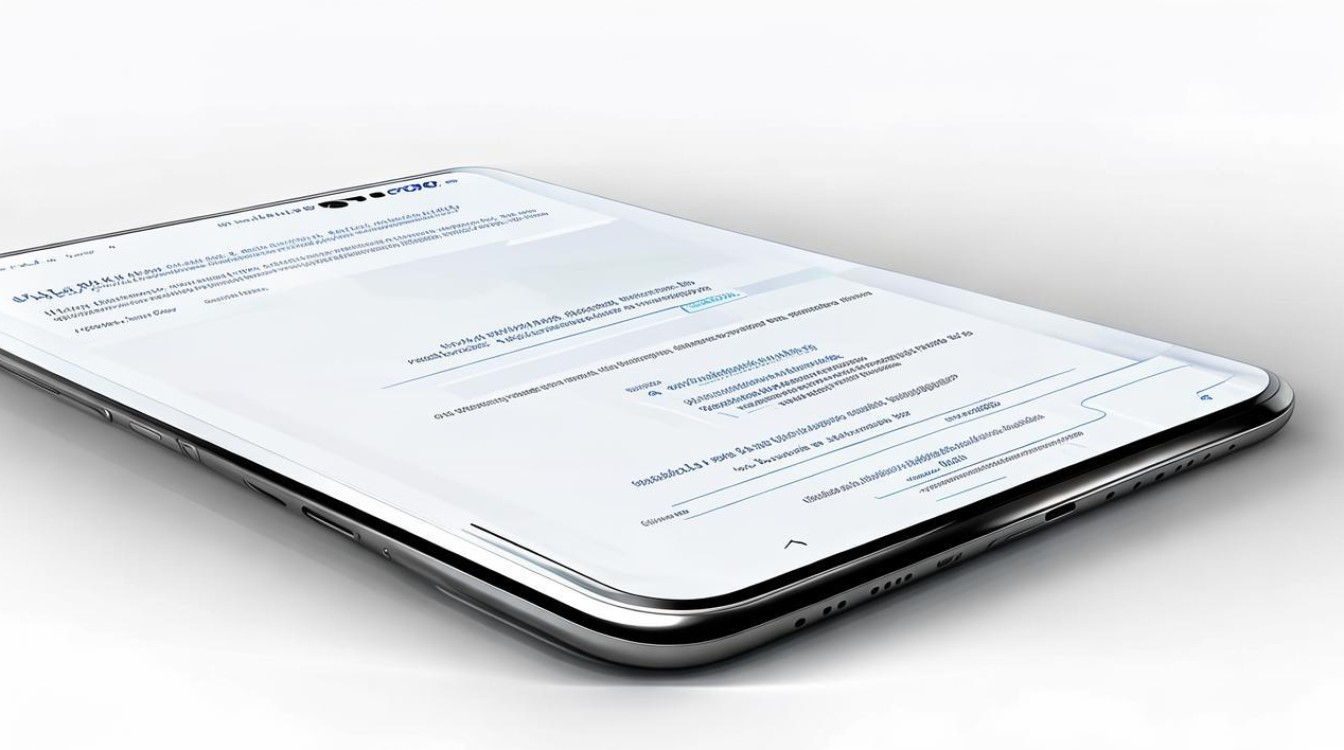
问题2:恢复出厂设置会影响手机的保修吗? 回答:一般情况下,正常恢复出厂设置不会影响手机的保修,因为恢复出厂设置是手机自带的功能,属于正常的操作范围,但如果在恢复出厂设置过程中,由于人为操作不当导致手机出现硬件损坏等问题,可能会对保修产生影响。
版权声明:本文由环云手机汇 - 聚焦全球新机与行业动态!发布,如需转载请注明出处。












 冀ICP备2021017634号-5
冀ICP备2021017634号-5
 冀公网安备13062802000102号
冀公网安备13062802000102号